Cuando nos gusta la edición de fotografía sabemos que contamos con un gran abanico de posibilidadespara dar originalidad a nuestras imágenes. Convertir una foto común en una con brillo personal es algo que Photoshop nos deja hacer prácticamente sin límites.
Por eso hoy traemos un efecto que puede dejar un resultado bastante atractivo , el clonado a través de la exposición múltiple. ¿Imaginas aparecer una y otra vez en la misma fotografía? Si te gustaría ser protagonista de la misma imagen sin límite, hoy te lo ponemos fácil con el clonado en Photoshop CC 2017.
- Intenta evitar el uso del flash en tus fotografías para evitar condiciones de luz y sombras desiguales y reflejos que pueden dar problemas en la composición final.
- Es recomendable que realices en torno a 3-4 imágenes para que el resultado sea más interesante. Al tener que realizar varias intenta que la iluminación sea la misma durante la toma de forma que haya una luz homogénea. Fuentes complementarias como lámparas o incluso una televisión puede crear efectos de parpadeo indeseados.
- Para la exposición múltiple es importante el uso de trípode ya que estamos jugando con un espacio físico común. Si variamos demasiado la distribución espacial, el resultado quedará poco real. Aun así, puede ser editado en Photoshop a través de la alineación de fotografías. Intenta buscar un punto de apoyo para tu cámara o como mínimo crea puntos de referencia que luego encajen en la combinación.
- Si las fotografías son sobre ti mismo, puedes usar el temporizador de una cámara o el control remoto para poder realizarlas sin problema. Recuerda buscar un apoyo para que no se muevan.
Cómo crear clones con exposición múltiple en Photoshop CC 2017
Lo primero será abrir las imágenes que vayamos a usar de forma que cada una se encuentre en una capa diferente. Para ello podemos abrirlas por separado y con herramientas “mover” desplazarlas a un mismo documento.
Si no has usado trípode o no han salido todas igual de estáticas contamos con una opción para conseguir que cuadren. Selecciona todas las capas y ve al menú “Edición” – “Alinear capas automáticamente”.
Nos aparecerá el panel de opciones. Podemos seleccionar “Automática” o probar otras si no nos convence el resultado.
Una vez tenemos nuestras capas colocadas empezaremos a crear nuestro clonado. Para ello crearemos una máscara de capa en nuestra primera imagen.
Seleccionamos el pincel con color negro para que se borre la capa actual y aparezca la siguiente. Tenemos que tener en cuenta que debemos de crear una especie de agujero con el pincel negro para que en la siguiente vaya aparecer la parte que nos interesa.
Haremos lo mismo en cada capa para que vaya apareciendo lo siguiente teniendo en cuenta siempre también la anterior.
De esta forma y jugando con las diferentes capas podemos crear clones de quien queramos incluso de nosotros mismos. Te en cuenta que cuantos más elementos tenga la imagen más complejo será después fusionar las capas.

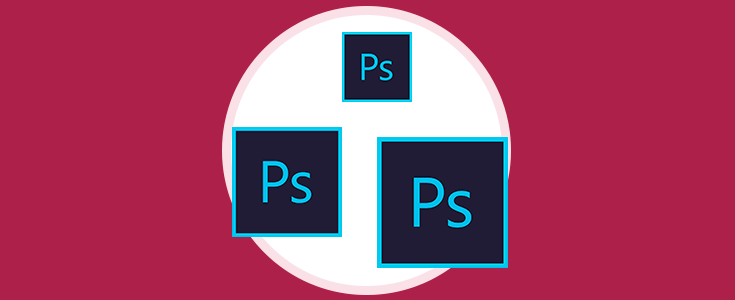
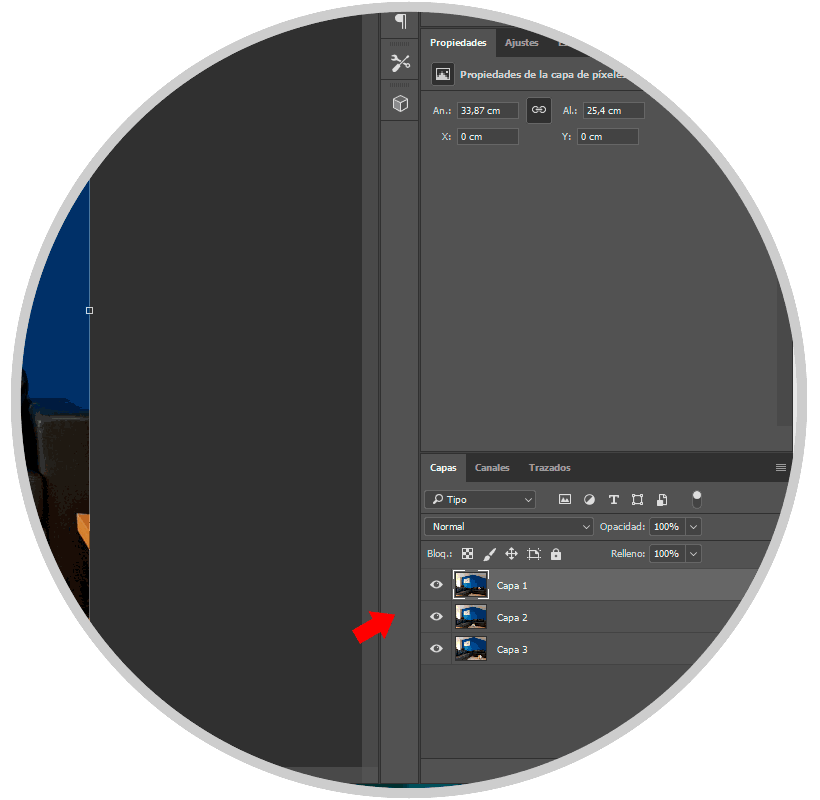
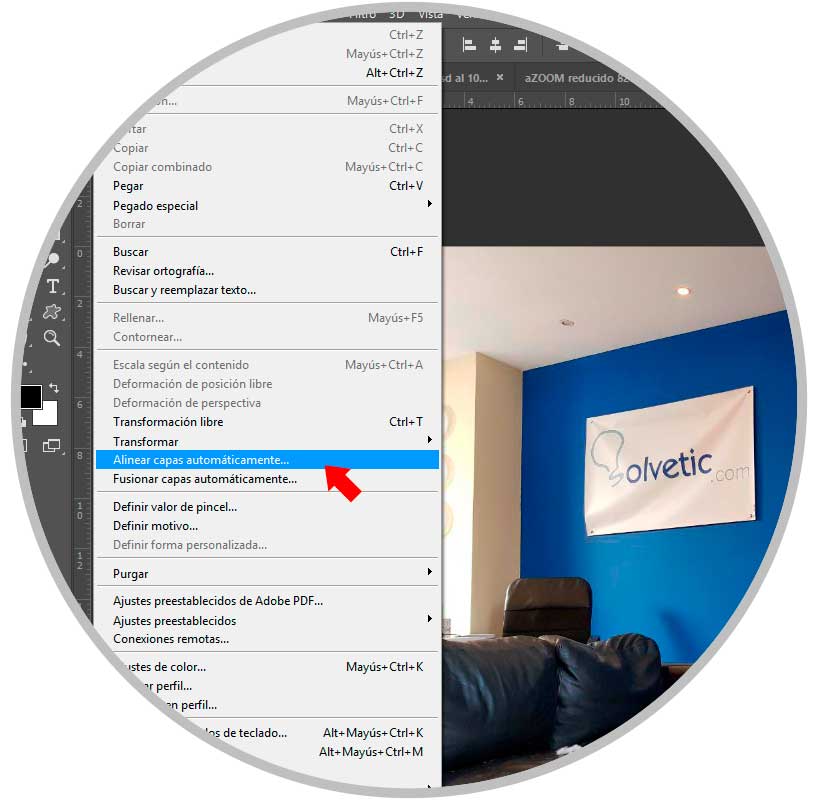
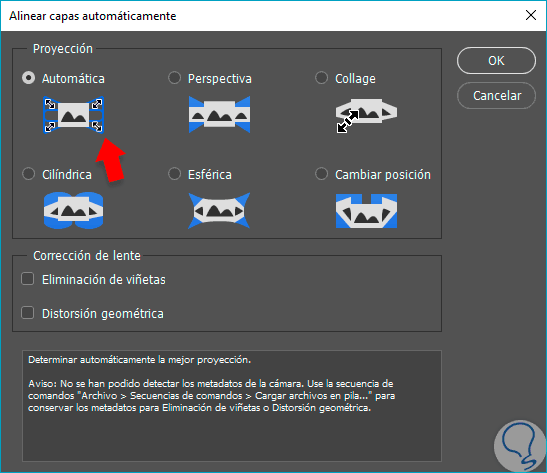
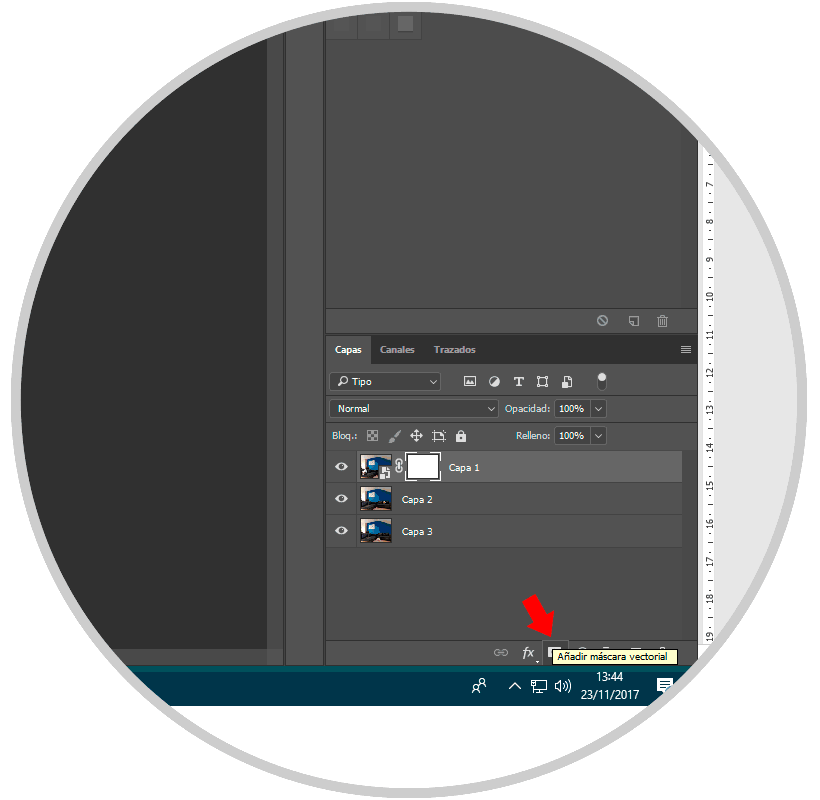


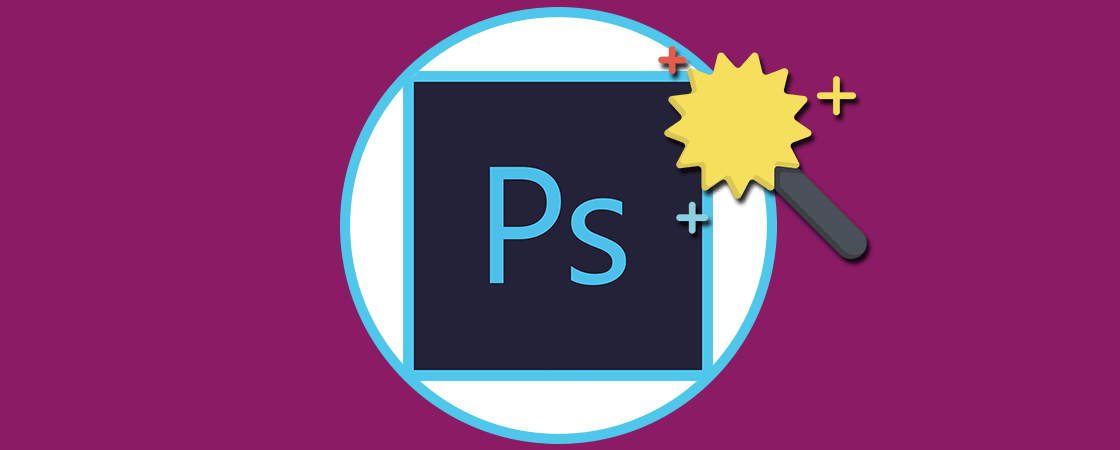



Jajajaja muy bueno viendo al perro en varios sitios a la vez.